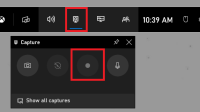Cara mengatasi the application cannot be started Windows 10 – Saat akan menjalankan suatu aplikasi tiba-tiba keluar warning “The application cannot be started. Try reinstalling the application to fix the problem” padahal sebelumnya aplikasi dapat dibuka dengan lancar tanpa kendala.
Melakukan restart hingga shut down nyatanya juga tidak mampu untuk mengatasi hal seperti ini, kira-kira bagaimana ya cara mengatasinya?
Berikut ini 2 cara yang telah Tutorly rangkum untuk membantumu mengatasi masalah “The application cannot be started. Try reinstalling the application to fix the problem” simak tutorialnya:
Cara Mengatasi The application cannot be started Windows 10
1. Deteksi masalah dengan “Run Troubleshooter”

Silahkan kunjungi tautan ini https://support.microsoft.com/en-us/help/4027498/windows-run-the-troubleshooter-for-windows-apps pindah ke tab Windows 10, gulir ke bawah cari dan klik tombol “Troubleshoot” maka secara otomatis akan mengunduh “App Diagnostic Windows 10“, buka aplikasi kemudian ikuti instruksinya.
Terkadang kendala application cannot be started terjadi karena kamu sempat membuat akun Microsoft lalu tidak jadi. Coba selesaikan pembuatan akun Microsoft kamu, setelah itu buka aplikasi yang error tadi.
2. Reset Windows App Store
Untuk mereset Windows App Store silahkan ikuti langkah-langkah di bawah ini:

- Buka bilah Search di taskbar bawah
- Ketik Run lalu enter (bisa juga dengan menekan Windows + R)
- Kemudian ketik perintah “WSReset.exe” tanpa tanda petik lalu enter
Setelah itu tunggu prosesnya beberapa menit, coba buka aplikasi yang error tadi mudah-mudahan sudah bisa dibuka.
Semoga artikel ini dapat berguna dan bermanfaat.